
时间:2021-01-17 10:31:54 来源:www.win10xitong.com 作者:win10
如果我们遇到Win10系统无法切换英文大小写的问题该怎么办呢?小编就遇到过。不要慌,遇到了Win10系统无法切换英文大小写的问题我们要想办法来解决它,要是你不愿意找别人来帮助解决你的Win10系统无法切换英文大小写问题我们不妨试试这个方法:1、按下Win+x,或在开始菜单上单击右键,在弹出的菜单中点击【控制面板】;2、在下面点击【语言】(如果找不到先将右上角的查看方式改成大/小图标)就可以很容易的把这个问题解决了。是不是很简单呢?如果还没有解决这个问题的网友,可以再看看具体的方法,接下来我们就好好说一说Win10系统无法切换英文大小写的解决步骤。
今日小编推荐系统下载:雨林木风Win10专业版
操作过程:
1.按Win x,或者右键点击开始菜单,在弹出菜单中点击【控制面板】;
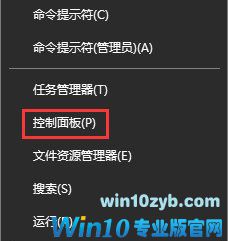
2.点击下面的[语言](如果找不到,先把右上角的查看模式改成大/小图标);
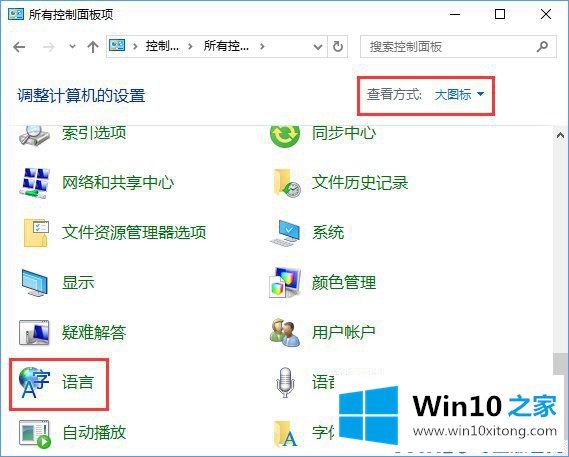
3.点击左上角的【高级设置】,如图;
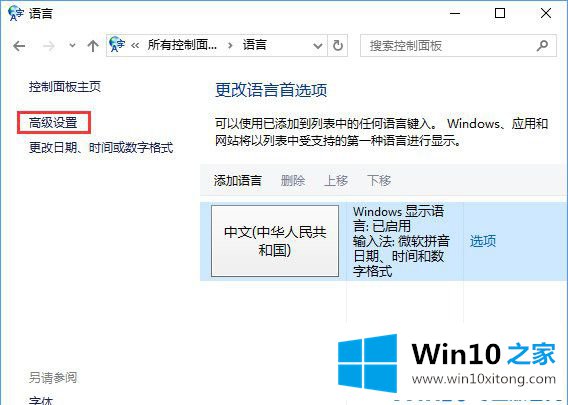
4.打开高级设置后,单击蓝色单词[更改语言热键];
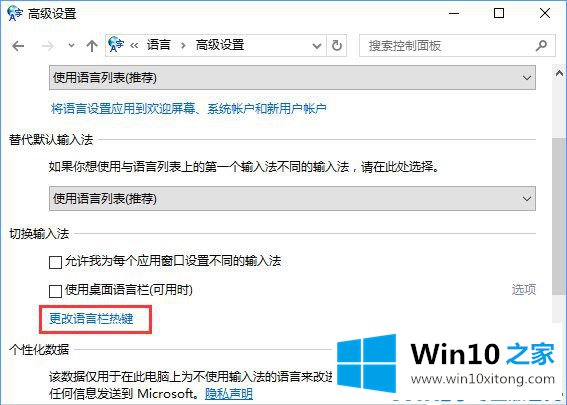
5.选择[shift键]并单击[应用]以生效。
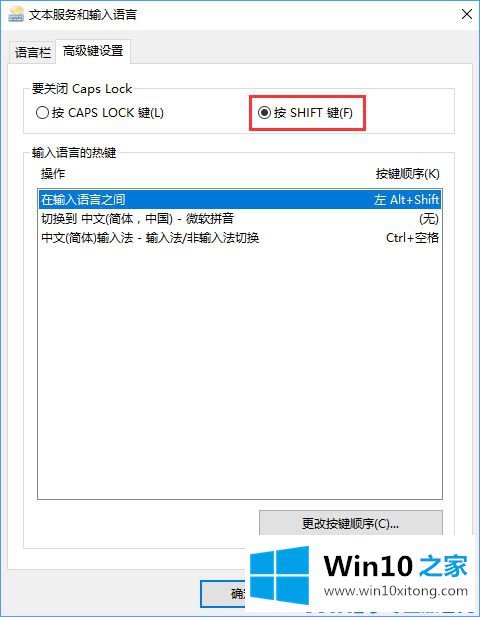
以上是Win10系统无法切换英文大小写的解决方案。希望对大家有帮助。
在这里,小编再告诉大家,如果遇到了Win10系统无法切换英文大小写的问题,不要着急,可以通过以上的方法尝试解决,如果你还没有解决好,那么多用上面的方法尝试几次,问题一定可以解决的。